Để video của bạn được chuyên nghiệp và gây ấn tượng hơn trong mắt người xem thì ở đầu mỗi video thường có một đoạn giới thiệu ngắn về thông tin cá nhân hoặc tên công ty/ thương hiệu của bạn.
Đoạn này được gọi là Intro Video, giúp bạn tạo thương hiệu cá nhân và tạo ấn tượng ngay từ đầu cho người xem.
Còn nếu cuối video bạn muốn gửi một thông điệp hoặc là thông tin về công ty, thì bạn cũng có thể tạo một đoạn video ngắn, đoạn này được gọi là Outro Video.
Nếu bạn chưa biết cách tạo Intro Video và Outro Video như thế nào thì trong bài viết này, mình sẽ hướng dẫn cho bạn cách tạo Intro, Outro cực kỳ chuyên nghiệp và đẹp bằng phần mềm Camtasia Studio.
Mục Lục Nội Dung
#1. Cách tạo Intro Video trên Camtasia
Để tạo Intro Video bằng phần mềm Camtasia thì bạn làm theo các bước sau:
// Bài viết này mình sử dụng Camtasia 2019, các phiên bản khác bạn làm hoàn toàn tương tự ha.
+ Bước 1: Đầu tiên bạn vào Library, ở trong phần Library bạn chọn vào Camtasia 2019 => tiếp theo bạn bấm vào tam giác ở mục Intros.
+ Bước 2: Lúc này bạn sẽ thấy có rất nhiều mẫu Intro có sẵn, bạn có thể lựa chọn một mẫu phù hợp với video của bạn để làm Intro cho video.
Bạn chọn vào Intro mà bạn thích => sau đó bấm phải chuột => và chọn vào Add to Timeline at Playhead để thêm xuống thanh Timeline.
+ Bước 3: Bấm vào Play và quan sát trên màn hình Preview để xem thử Intro đó có phù hợp để làm Intro video của bạn không.
Nếu không phù hợp thì bạn có thể chọn vào mẫu Intro khác, trước khi thêm mẫu Intro khác thì bạn nhớ xóa Intro cũ đi nhé, bằng cách bấm Ctrl + A => và bấm Delete để xóa mẫu Intro ở thanh Timeline đi.
+ Bước 4: Nếu bạn đã chọn được một mẫu Intro mà bạn cảm thấy mẫu này phù hợp để làm Intro cho video. Thì bây giờ chúng ta bắt đầu đi chỉnh sửa nội dung chữ viết cho Intro mặc định, thành nội dung của bạn.
Bằng cách bấm vào nút Play, sau đó quan sát trên màn hình Preview xem đã đến nội dung mà bạn muốn chỉnh sửa thì dừng lại.
+ Bước 5: Tiếp theo, bạn nhấn chuột chọn vào nội dung mà bạn muốn thay đổi, sau đó nhập nội dung mà bạn muốn tạo vào.
Lần lượt chỉnh sửa nội dung sao cho ưng ý của bạn nhất, lưu ý để nội dung hiển thị tiếng việt không bị lỗi thì bạn nên chọn các Font hiển thị tốt như: Arial, Time New Roman, Tahoma.. hoặc bất kỳ Font gì hiển thị tiếng việt mà không bị lỗi.
Bạn cũng có thể thay đổi hiệu ứng trên Intro sao cho phù hợp với bạn, bằng cách bấm vào dấu cộng ở video ở thanh Timeline.
+ Bước 6: Sau đó bạn có thể thay đổi hiệu ứng, bằng cách kéo dài hoặc co ngắn hiệu ứng lại.
Tuy nhiên mình khuyên bạn không nên thay đổi hiệu ứng vì nhà sản xuất họ đã làm quá đẹp rồi, đôi khi thay đổi lại không được như ban đầu.
+ Bước 7: Intro mặc định là không có nhạc, bạn có thể thêm nhạc vào cho hấp dẫn hơn, nếu chưa biết cách thêm nhạc mời bạn theo dõi bài viết này nhé !
+ Bước 8: Sau khi đã hoàn thành xong Intro rồi, bước cuối cùng là chúng ta xuất video ra, nếu chưa biết cách xuất video thì bạn theo dõi bài viết này nhé !
#2. Cách tạo Outro Video trên Camtasia
Nếu bạn là Youtuber thì Outro video rất quan trọng, nó có chức năng kêu gọi người xem hãy chia sẻ và đăng ký kênh. Cách tạo Outro cũng rất đơn giản, và nó cũng tương tự như tạo Intro video vậy.
Bạn cũng thực hiện các bước như hình bên dưới:
Lúc này bạn thấy trong Camtasia 2019 chỉ có 2 mẫu Outro, bạn chọn 1 trong 2 để tạo Outro cho video.
Bấm Play đến nội dung cần sửa, sau đó nhập vào nội dung mà bạn muốn thay đổi cho Outro.
Bạn cũng có thể thêm nhạc cho outro để thêm phần hấp dẫn, sau khi đã hoàn thành xong, bước cuối cùng là bạn xuất video ra là xong.
Đọc thêm:
- Cách thêm Logo, Intro.. vào thư viện Media của Camtasia Studio
- Cách làm Intro Video bằng Camtasia Studio cực đẹp (với mẫu sẵn có)
- [Chất] Download gần 200 Intro mở đầu Video cực đẹp, chia sẻ miễn phí
#3. Lời Kết
Như vậy là trong bài viết này mình đã hướng dẫn cho bạn cách tạo Intro video và Outro video bằng phần mềm Camtasia rồi nhé.
Hy vọng là với kiến thức ngày hôm nay mà mình chia sẻ có thể giúp bạn tạo ra được những video chất lượng hơn đến với người xem. Chúc bạn thực hiện thành công !
CTV: Ngọc Cường – Blogchiasekienthuc.com
 Blog Chia Sẻ Kiến Thức Máy tính – Công nghệ & Cuộc sống
Blog Chia Sẻ Kiến Thức Máy tính – Công nghệ & Cuộc sống
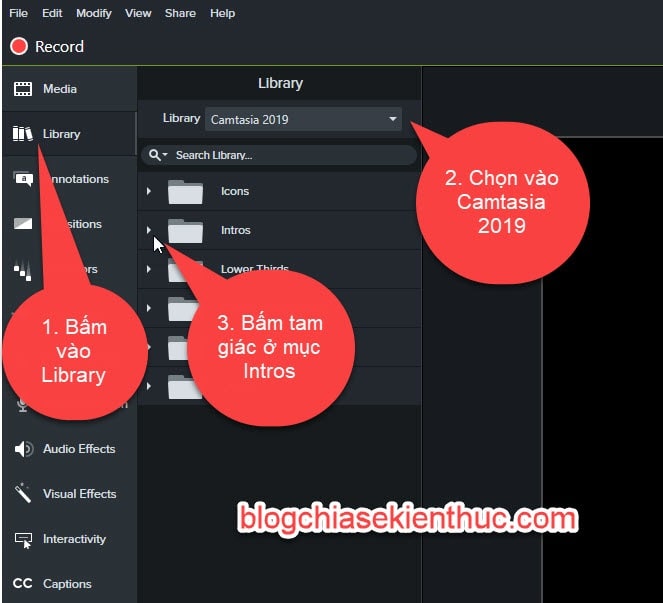
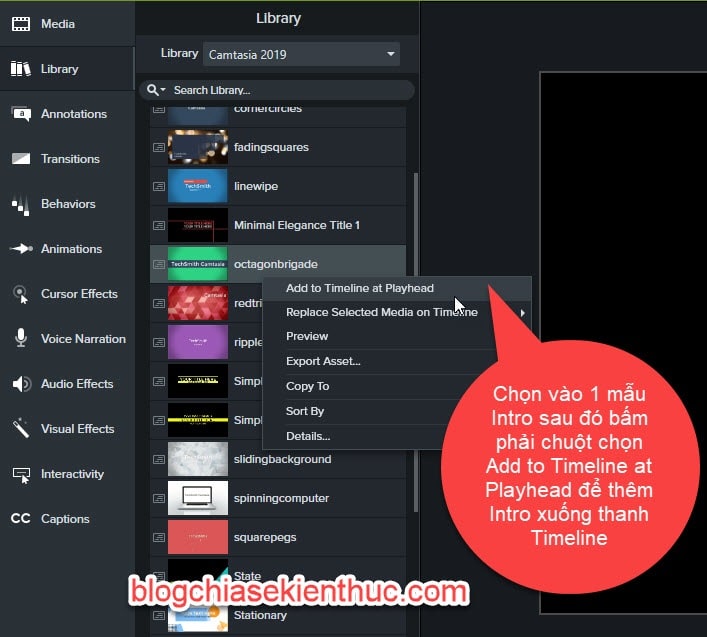
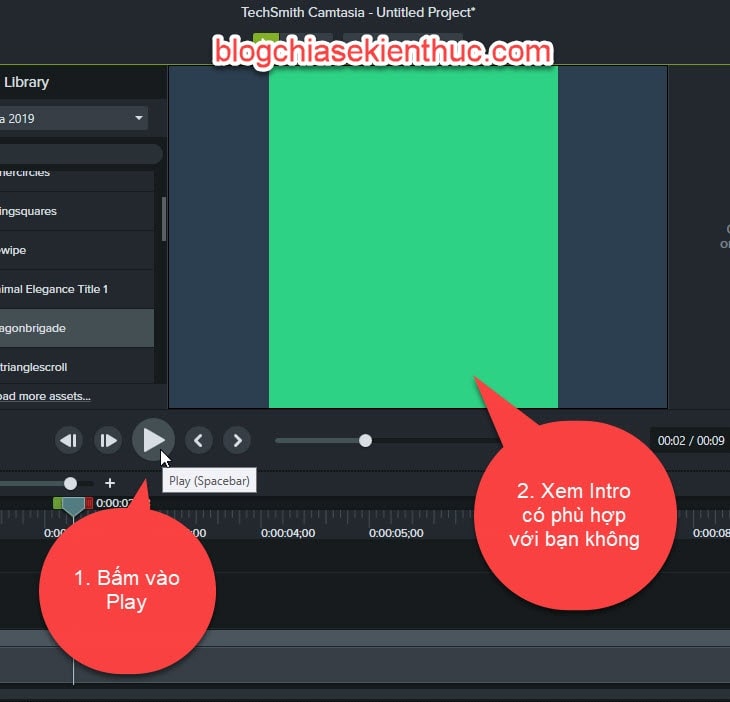
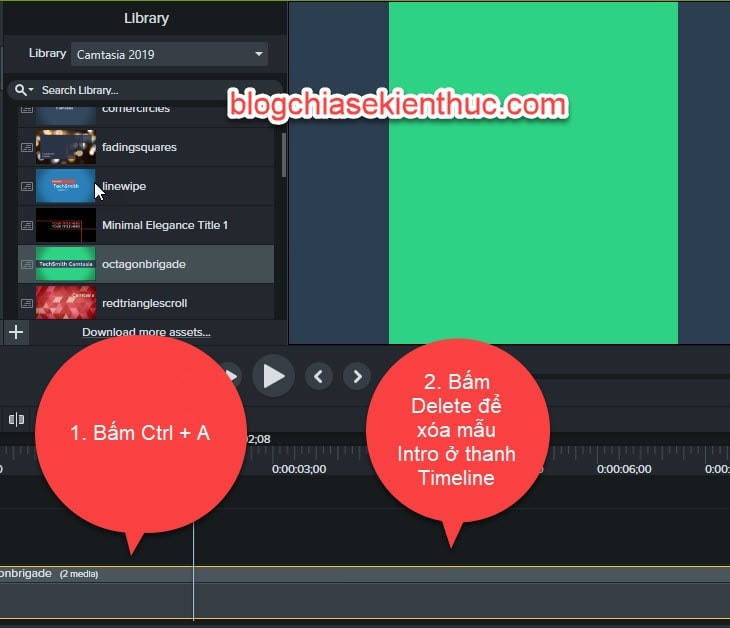
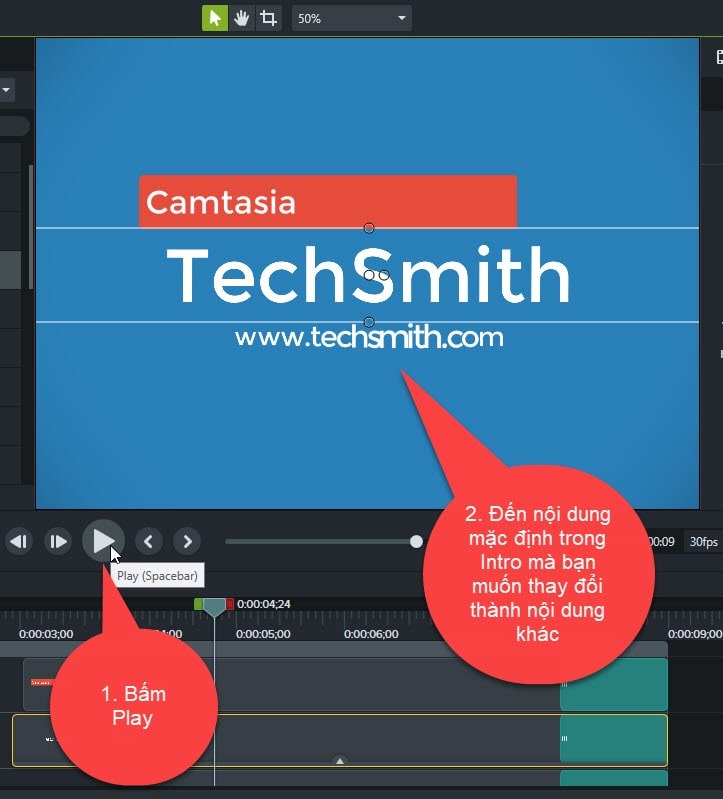
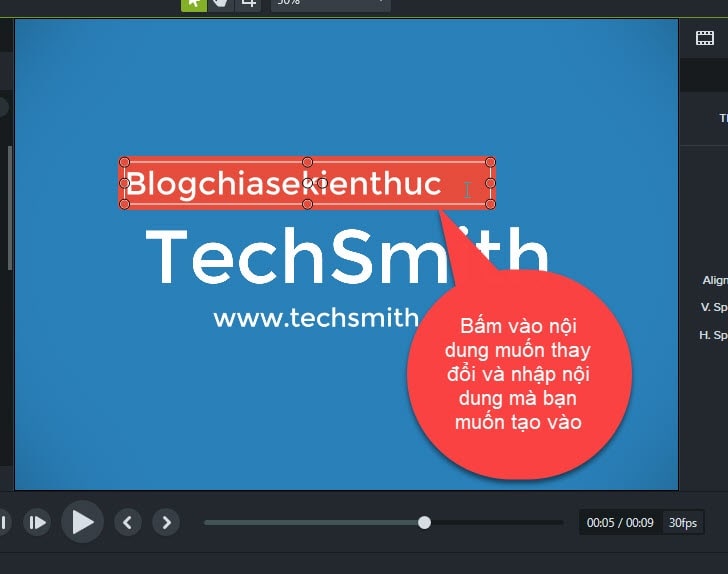
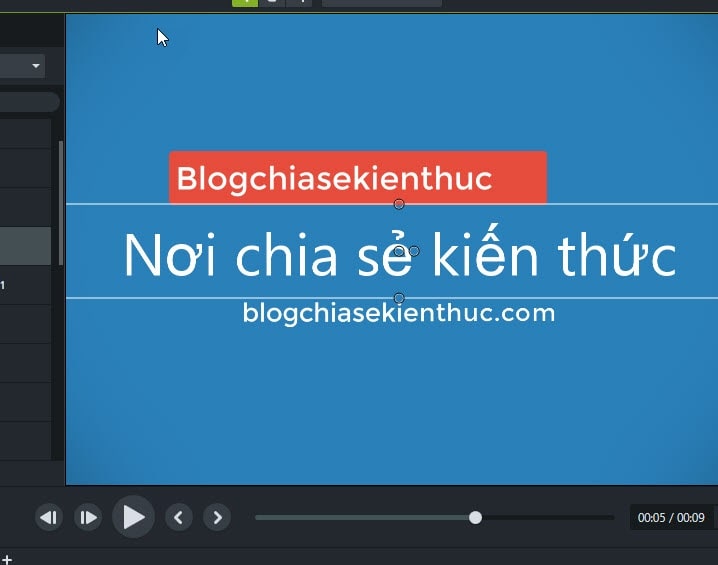
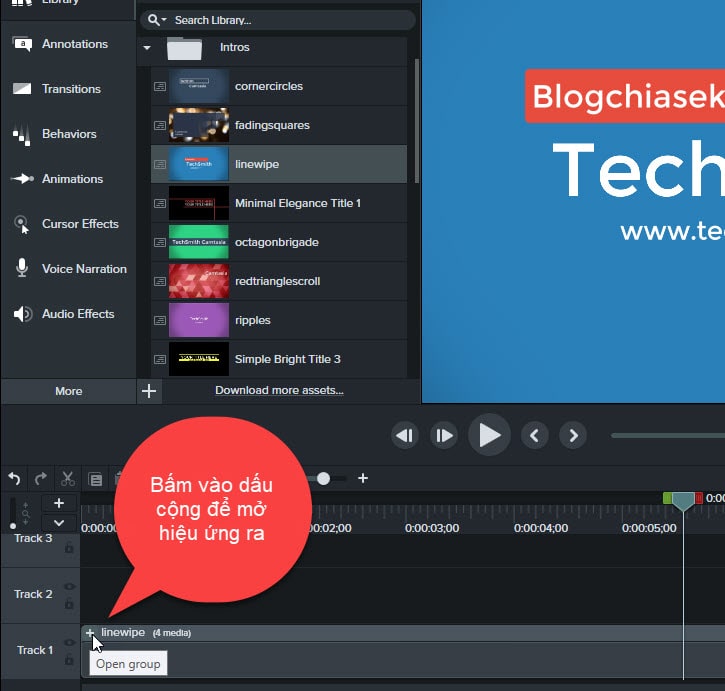
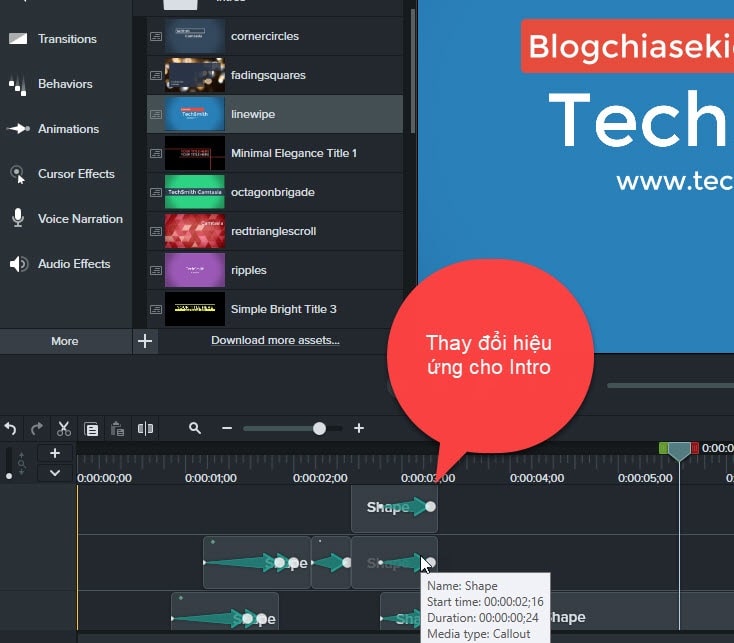
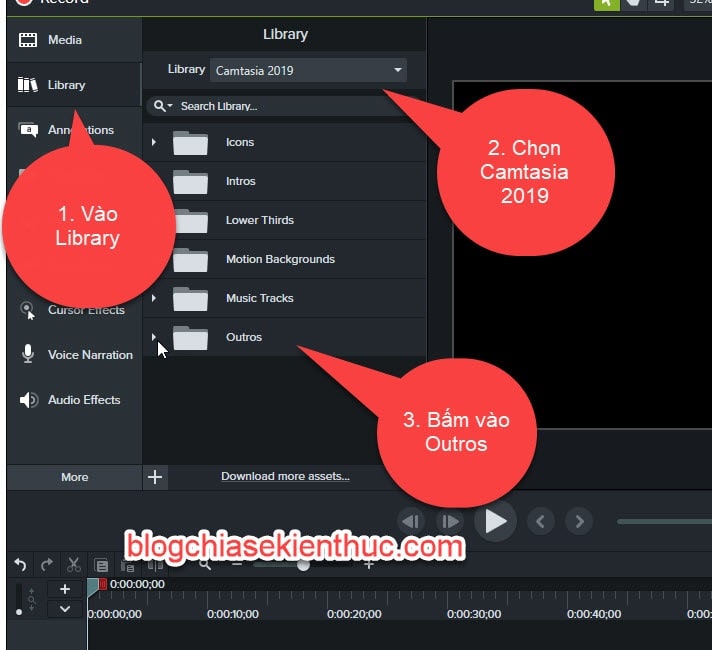
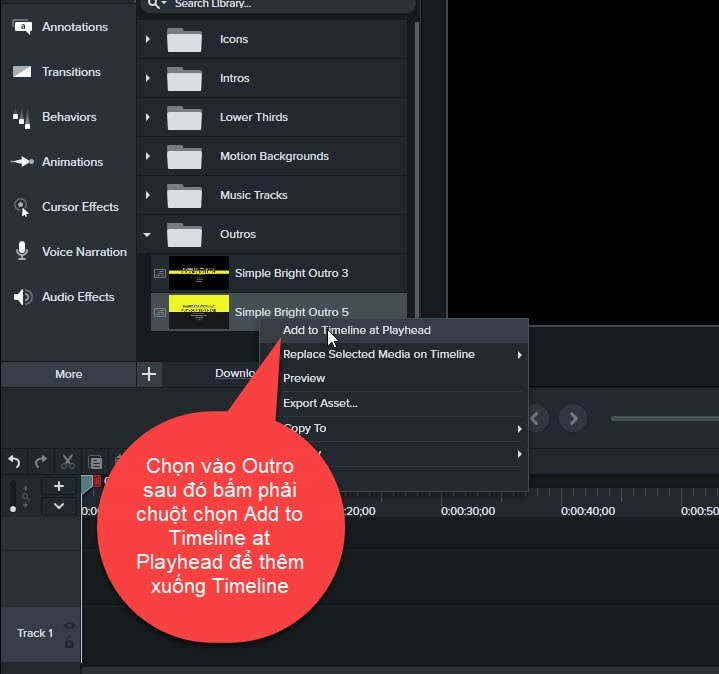
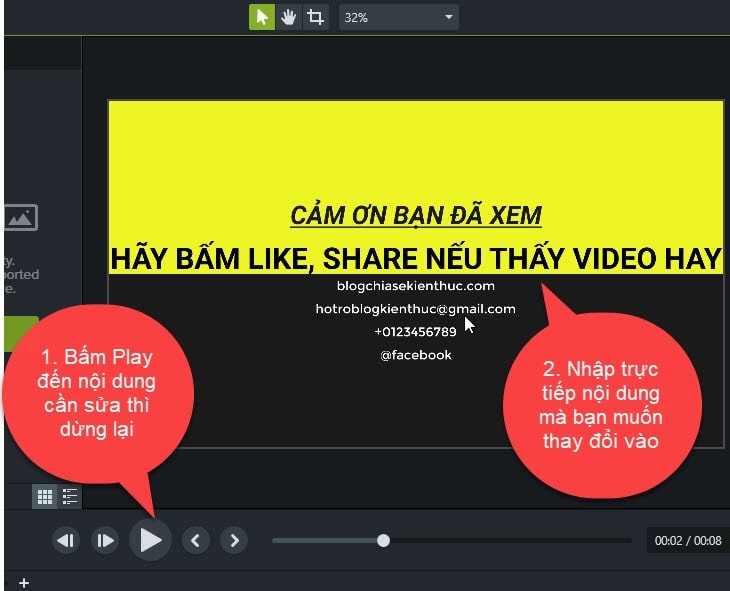







làm soa mà lưu về máy được anh??
Xem bài viết này nhé bạn!
Admin cho em hỏi là blog mình có các bài viết hướng dẫn về Premiere, Wonderfilm ko ạ?